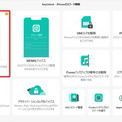
iMobie Inc. は2023年10月25日(水)にAnyUnlockをV2.0.3.9に更新しました。「画面ロック解除」機能では、iPhone 7以下のデバイスのリカバリーモードへの入り方をガイドする画面が追加され、ユーザーエクスペリエンスが向上しました。
AnyUnlock公式サイト:https://reurl.cc/Zy2OQA
iPhoneのパスワードを忘れてしまった場合、どうすればいいでしょうか?iPhoneには、パスワードを間違えて入力すると、ロックがかかるというセキュリティ機能があります。この機能は、不正なアクセスを防ぐために有効ですが、自分のパスワードを忘れてしまった場合には困ってしまいます。
ロックがかかると、iPhoneを使えなくなるだけでなく、データも消える可能性があります。そこで、この記事では、iPhoneのパスワードを忘れた時の対処法について解説します。
目次
Part一、iPhoneのパスワードを忘れて誤って入力するとどうなるのか
Part二、パスワードを忘れたiPhoneの初期化方法
1.パスワードなしでiPhoneを強制初期化する
2.iCloudでバックアップしたことがある場合
3.iTunesでiPhoneを初期化する
4.リカバリーモードで初期化する
5.DFUモードでiPhoneを初期化する
6.Appleサポートに問い合わせる
Part一、iPhoneのパスワードを忘れて誤って入力するとどうなるのか
iPhoneのパスワードを誤って入力すると、「iPhoneは使用できません」というメッセージと、「iTunesに接続」という指示が書かれています。また、右下には「緊急通話」というボタンがあります。これは、iPhoneがロックされても、緊急時に電話をかけられるようにするための機能です。
iPhoneのパスワードを誤って入力すると、ロック時間が長くなります。最初は1分間だけですが、2回目は5分間、3回目は15分間と増えていきます。そして、10回目に間違えると、上記の画面が表示されて、iPhoneが完全にロックされます。
iPhoneが完全にロックされると、パスワードを入力しても解除できません。また、iPhoneに保存されているデータも消えてしまいます。これは、「設定」アプリで「Touch IDとパスコード」や「Face IDとパスコード」を選んだときに、「パスコードを10回間違えたらデータを消去」というオプションがオンになっている場合です。
このオプションは、デフォルトではオフになっていますが、自分でオンにしたり、企業や学校などの管理者によってオンにされたりすることがあります。
Part二、パスワードを忘れたiPhoneの初期化方法
1.パスワードなしでiPhoneを強制初期化する
iPhoneのパスワードを忘れてロックを解除できない場合、AnyUnlockというツールの使用を強くおすすめします。
AnyUnlockは、iOSデバイス用の専門的なパスコードロック解除ツールであり、iTunesやiCloudを使用せずに素早くiPhoneやiPadのパスコードを解除することができます。このiPhoneパスコード解除ツールを使えば、初期化することなく、どんな条件でもスムーズに4桁/6桁のパスコードを解除することができます。また、すべてのiOSバージョンとデバイスに対応しており、iOS 17にも対応しています。以下ではその使い方を詳しくご紹介します。
AnyUnlock公式サイト:https://reurl.cc/Zy2OQA
AnyUnlockを使ってiPhoneを強制初期化する方法
【ステップ1】まず、AnyUnlockを起動し、「画面ロックを解除」をクリックします。数回のクリックで簡単にロックを解除することができます。
【ステップ2】 デバイスをパソコンに接続し、ケーブルを使用します。その後、「開始」をクリックし、iOSデバイス用のファームウェアをダウンロードするために「ダウンロード」ボタンをクリックします。
【ステップ3】 ファームウェアのダウンロードには時間がかかる場合がありますので、しばらくお待ちください。ダウンロードが完了したら、「今すぐ解除」をクリックします。
【ステップ4】 ロック解除が開始されます。解除プロセスの所要時間はデバイスによって異なりますので、お待ちください。ロックが解除されたことを示す画面が表示されるまでお待ちください。
とても簡単ですね。ぜひ今すぐダウンロードして体験してみてください。 初心者の方でも安心してiPhone 14/15の画面ロックを安全かつ快適に解除するために、「AnyUnlock」をおすすめします。
AnyUnlock公式サイト:https://reurl.cc/Zy2OQA
2.iCloudでバックアップしたことがある場合
iCloudでバックアップしたことがある場合は、「別のデバイスからiPhoneを消去する」という方法が使えます。
これは、iCloud.comや別のiOSデバイスから「iPhoneを探す」という機能を使って、自分のiPhoneをリモートで消去するというものです。
この方法で消去した後は、iCloudからバックアップを復元して、データを復旧できます。
この方法を使うには、「設定」アプリで「Apple ID」を選んだ後、「iCloud」を選び、「iPhoneを探す」をオンにしておく必要があります。
また、「設定」アプリで「Apple ID」を選んだ後、「パスワードとセキュリティ」を選び、「信頼できる電話番号」や「信頼できるデバイス」を登録しておく必要があります。これらは、iCloudにログインするときに必要になるものです。
【手順】
ステップ1、まず、他のデバイスの「iPhoneを探す」アプリを開いたり、iCloud.comのサイトにアクセスします。次に、ロックを解除したいiPhoneのApple IDとパスワードを入力し、進みます。
ステップ2、「iPhoneを消去」をタップします。
ステップ3、iPhoneのリセット画面に移り、「iPhoneを消去」をタップします。その後、もう一度Apple IDと接続電話を入力します。
これで、ロックがかかっているiPhoneが初期化されますので、しばらくお待ちください。初期化が完了したら、iPhoneのロックが解除されます。
3.iTunesでiPhoneを初期化する
iTunesでバックアップしたことがある場合は、「iTunesでiPhoneを復元する」という方法が使えます。これは、パソコンにインストールされているiTunesというソフトウェアを使って、自分のiPhoneを初期化するというものです。
この方法で初期化した後は、iTunesからバックアップを復元して、データを復旧できます。
【手順】
ステップ1、最新バージョンのiTunesをコンピュータにインストールします。iTunesをインストール済みの場合は、最新バージョンにアップデートしてください。
ステップ2、iPhoneをUSBケーブルでコンピュータに接続します。
ステップ3、iTunesを起動し、接続したiPhoneが表示されれたら、iTunesの画面でデバイスアイコンをクリックします。
ステップ4、サマリータブに移動し、「iPhoneを復元」または「復元」ボタンをクリックします。
ステップ5、iTunesは確認メッセージを表示します。初期化してデバイスを復元するには、「復元」ボタンをクリックします。
iTunesはiPhoneのデータをバックアップし、初期化を開始します。このプロセスには時間がかかる場合がありますので、お待ちください。
初期化が完了すると、iPhoneは初期設定画面が表示されます。必要な情報を入力して、設定を完了させてください。
iTunesでバックアップしたことがある場合の詳しい手順は、[こちら](https://support.apple.com/ja-jp/HT204306)を参照してください。
4.リカバリーモードで初期化する
バックアップを作成していない場合は、「リカバリーモードでiPhoneを復元する」という方法が使えます。これは、iPhoneを特別なモードにして、パソコンにインストールされているiTunesというソフトウェアを使って、自分のiPhoneを初期化するというものです。
この方法で初期化した後は、iPhoneの設定を最初からやり直す必要があります。また、iPhoneに保存されていたデータはすべて消えてしまいます。
【手順】
ステップ1、最新バージョンのiTunesをコンピュータにインストールします。Macの場合はiTunes、Windowsの場合はiTunesまたはFinderを使用します。
ステップ2、iPhoneをコンピュータに接続し、リカバリーモードに入ります。iPhoneのモデルによって手順が異なる場合があります。
ステップ3、コンピュータ上のiTunes(またはFinder)で、リカバリーモードを検出するメッセージが表示されます。復元またはアップデートのオプションが表示される場合は、「復元」を選択します。
ステップ4、iTunes(またはFinder)がiPhoneを初期化し、最新のiOSバージョンをインストールします。このプロセスには数分から数十分かかる場合があります。
初期化が完了すると、iPhoneは初期設定画面に戻ります。必要な情報を入力してiPhoneを再設定します。
リカバリーモードでiPhoneを復元する方法の詳しい手順は、[こちら](https://support.apple.com/ja-jp/HT201263)を参照してください。
5.DFUモードでiPhoneを初期化する
DFUモードでiPhoneを初期化するには、最新バージョンのiTunesをコンピュータにインストールしてください。iTunesをインストール済みの場合は、最新バージョンにアップデートしてください。
ステップ1、iPhoneの電源を切り、USBケーブルでiPhoneをコンピュータに接続します。
ステップ2、iPhoneのホームボタンとスリープ/スリープ解除ボタン(またはサイドボタン)を同時に押し続けます。約10秒間押し続けます。10秒経った後、スリープ/スリープ解除ボタン(またはサイドボタン)を離し、ホームボタンを引き続き押し続けます。ホームボタンを押し続けるまでの時間はデバイスによって異なる場合があります。
DFUモードに入る方法は機種による異なります。詳しい手順は公式サイトを参考してください。
ステップ3、iPhoneの画面が真っ黒になり、iTunesが「iTunesでiPhoneを復元する必要があります」というメッセージを表示するまで、ホームボタンを押し続けます。
ステップ4、iTunesはデバイスの復元を確認するメッセージを表示します。「復元」ボタンをクリックして、iPhoneの初期化を開始します。
iTunesがiPhoneを初期化し、最新のiOSバージョンをインストールします。初期化が完了するまでしばらくお待ちください。
6.Appleサポートに問い合わせる
もし上記の方法でも問題が解決しない場合は、Appleサポートに連絡することをお勧めします。Appleサポートでは、自分で操作する必要がなく、安全に問題を解決することができます。ただし、領収書やインボイスなどの証明書の提供が必要となる場合がありますので、ご注意ください。
まとめ
以上が、iPhoneのパスワードを忘れた時の対処法についての記事です。一番使いやすい方法はAnyUnockを使う方法なので、強くおすすめします。
AnyUnlock公式サイト:https://reurl.cc/Zy2OQA
iPhoneのパスワードは大切なものですので、忘れないようにメモしておくか、指紋認証や顔認証などの機能を使っておくと安心です。また、定期的にバックアップを作成しておくと、万が一の場合にもデータを失わないようにできます。
【AnyUnlockについて】
AnyUnlockは、iOSデバイス専用のパスワード解除ソフトウェアであり、iPhone/iPad/iPodをさまざまなロックから簡単に解放することができます。
iOSデバイスの画面ロックだけでなく、MDMロック、iCloudアクティベーションロック、Apple ID、SIMロック、iTunesバックアップパスワード、スクリーンタイムのパスコード解除など、12種類の機能が提供されており、iOSデバイスのロックに関する問題を簡単に解決することができます。
配信元企業:iMobie Inc.
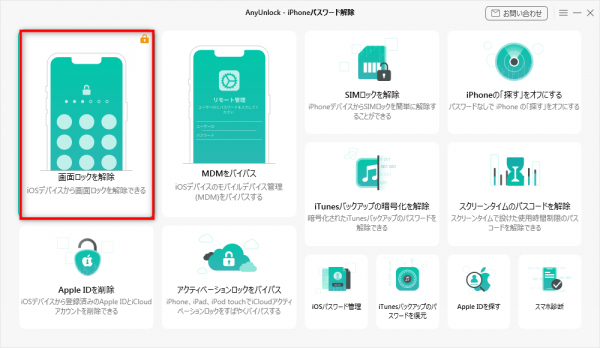



コメント